বর্তমান সিস্টেম ব্যবহারকারীর নাম হল সেই অ্যাকাউন্টের নাম যা অধীনে কাজটি করা হয়। অ্যাকাউন্টগুলিতে নির্দিষ্ট কিছু কার্য সম্পাদনের বিভিন্ন অধিকার থাকতে পারে।
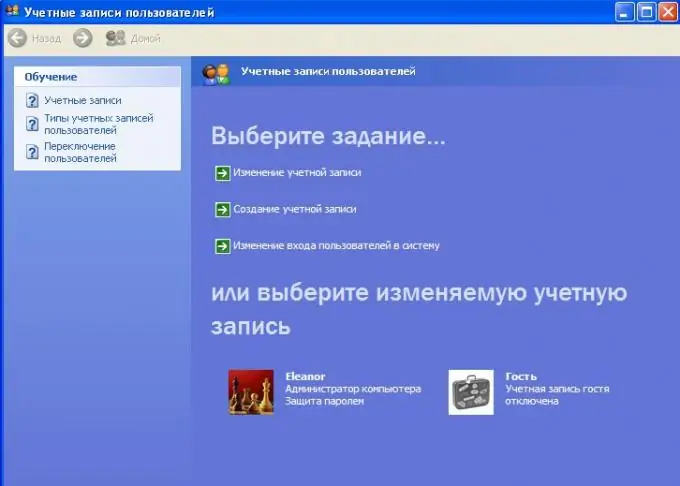
নির্দেশনা
ধাপ 1
"স্টার্ট" মেনুটি খুলুন, ব্যবহারকারী আইকনের পাশে কী লেখা আছে তা দেখুন, এটি নাম হবে will তবে এটি এক্সপি পর্যন্ত এবং উইন্ডোজের প্রাথমিক সংস্করণগুলির জন্য কেবল প্রাসঙ্গিক। ভিস্তা এবং সেভেনের ব্যবহারকারীর আইকনটি ধরে রাখতে হবে।
ধাপ ২
উইন্ডোজ সিস্টেমে ভিন্ন ব্যবহারকারী হিসাবে লগ ইন করতে "স্টার্ট" মেনুতে "ব্যবহারকারী পরিবর্তন করুন" ক্রিয়াটি সন্ধান করুন। এটি সাধারণত সিস্টেম পুনরায় চালু / শাটডাউন বোতামের পাশে অবস্থিত।
ধাপ 3
আপনি যদি নতুন উইন্ডোজ ব্যবহারকারী তৈরি করতে চান তবে আপনার কম্পিউটারের নিয়ন্ত্রণ প্যানেলে অ্যাকাউন্ট সেটিংস খুলুন। একটি নতুন অ্যাকাউন্ট তৈরি করতে বেছে নিন, আপনার পছন্দ অনুযায়ী নাম দিন, প্রয়োজনীয় বৈশিষ্ট্যগুলি কনফিগার করুন, ব্যবহারকারীর ধরন নির্বাচন করুন - অতিথি বা প্রশাসক। এগুলির মধ্যে পরবর্তীগুলির অপারেটিং সিস্টেমের কার্যকারিতা ব্যবহারের ব্যাপক সম্ভাবনা রয়েছে।
পদক্ষেপ 4
প্রয়োজনে অ্যাকাউন্টের জন্য একটি পাসওয়ার্ড সেট করুন, এছাড়াও ইঙ্গিতটি ভুলে যাবেন না। ভবিষ্যতে, উইন্ডোজ অপারেটিং সিস্টেমের বর্তমান ব্যবহারকারীর পরিবর্তন করতে, "স্টার্ট" মেনুটি ব্যবহার করুন।
পদক্ষেপ 5
আপনি যদি রানটাইমে দ্রুত স্যুইচিং সহ ব্যবহারকারী লগন সেটিংস কনফিগার করতে চান তবে নিয়ন্ত্রণ প্যানেলে ব্যবহারকারী অ্যাকাউন্ট সেটিংসটি খুলুন এবং ডানদিকের মেনু থেকে ব্যবহারকারী লগন সেটিংস পরিবর্তন নির্বাচন করুন। নতুন উইন্ডোতে পছন্দসই সেটিংস নির্বাচন করুন, পরিবর্তনগুলি সংরক্ষণ করুন।
পদক্ষেপ 6
নির্দিষ্ট ইনস্টল থাকা অ্যাপ্লিকেশনগুলির ক্রিয়াকলাপটি কাস্টমাইজ করুন এবং সংশ্লিষ্ট সেটিংসটি খোলার মাধ্যমে সিস্টেমের বিভিন্ন ব্যবহারকারীদের জন্য নেটওয়ার্ক সংযোগ তৈরি করা হয়েছে। এটি সমস্ত প্রোগ্রামের জন্য উপলভ্য নয়। কোনও সংযোগের বৈশিষ্ট্যগুলি পরিবর্তন করতে, কেবল তার শর্টকাটে ডাবল-ক্লিক করুন, তারপরে সমস্ত সিস্টেম ব্যবহারকারীদের দ্বারা সংযোগটি ব্যবহার করার জন্য বিকল্পটি চেক বা চেক করুন এবং "ওকে" ক্লিক করুন।






